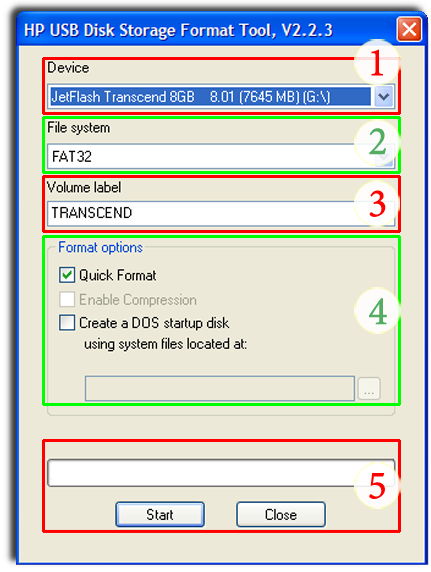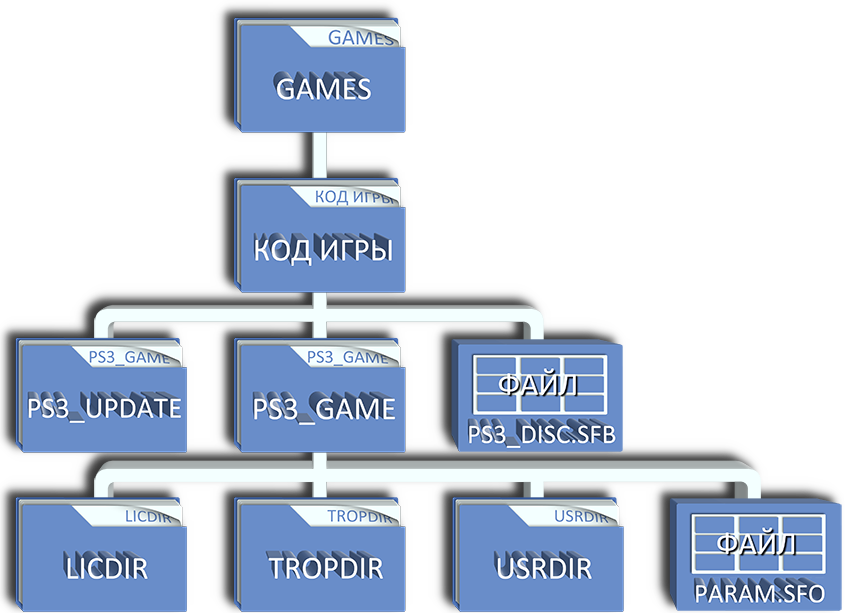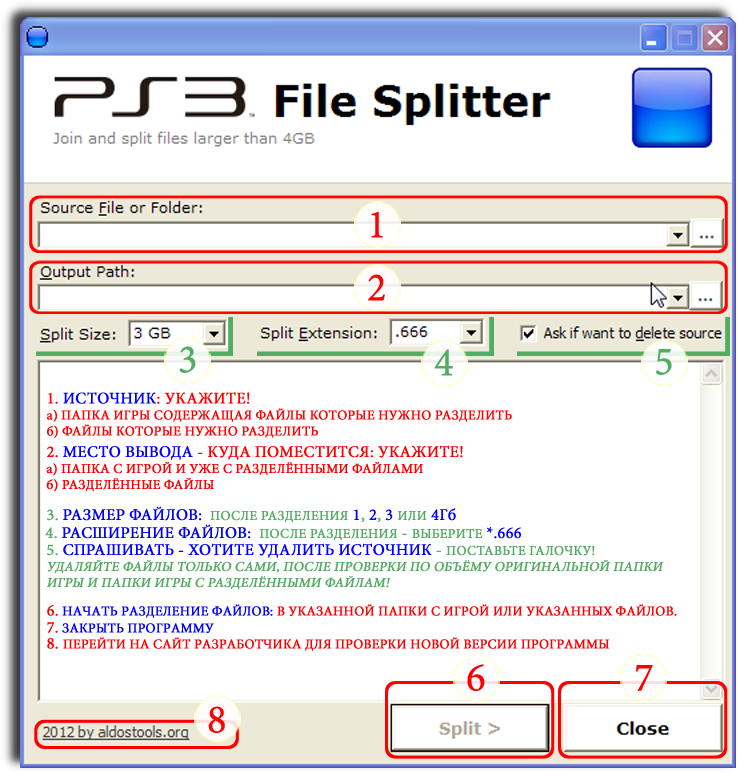NTFS USB HDD(внешний жёсткий диск) - Подключение для менеджера MultiManNTFS
– Файловая система, в отличие от FAT32 где есть ограничения на размер файла 4Гб, поддерживает файлы любого размера.Преимущества NTFS:- Можно переносить большие файлы более 4Гб их больше не надо разделять перед переносом.Недостатки NTFS:- На момент написания данной статьи невозможно запустить игру с USB HDD NTFS, в отличие от USB HDD FAT32, но можно разбить диск на разделы и сделать один NTFS- для хранения игр, другой FAT32 - для запуска игр.- Последние версии MultiMan определяют NTFS USB HDD(внешний жёсткий диск) - в большинстве случаев без проблем.ВНИМАНИЕ!!!Данная инструкция для тех кто или до сих пор ещё не установил новую версию MultiMan или возникли проблемы с обнаружением консолью PS3 NTFS USB HDDВНИМАНИЕ!!!Нехватка питания порта USB – как одна из причин препятствующая обнаружению USB HDD:Если у Вашего USB HDD нет собственного питания(USB HDD подключается только через USB-порт, и у него нет блока питания подключённого к электросети). В этом случае возможны проблемы с нехваткой питания через порт USB и PS3, если PS3 не увидит USB HDD – в этом случае воспользуйтесь кабелем с двумя выходами USB(можно приобрести отдельно) подключёнными к двум портам USB PS3 возможно питания будет достаточно и PS3 увидит USB HDD
Узнаём vendor ID и product ID Вашего USB HDD
Необходимо узнать vendor ID и product ID своего внешнего USB HDD. Подключите Ваш USB HDD к ПК Windows.Примечание:vendor ID и product ID могут называться иначе:- vendor ID- VNID- VID
- product ID- PRID- PID
Узнать vendor ID и product ID можно как встроенными функциями Windows, так и с помощью сторонних программ – к примеру:- CheckUDisk и USBView
Узнаём vendor ID и product ID Вашего USB HDD с помощью встроенных функций Windows
Для Windows XP. Для других ОС Windows поиск необходимых опций отличается, но не сильно – так что тоже не сложно найти.
1. Зайдите в Пуск
2. Панель управления
3. Система
4. Оборудование
5. Диспетчер Устройств
6. Контроллеры универсальной последовательной шины USB
7. Запоминающие устройство для USB
Примечание:Если у Вас запоминающих устройств подключено несколько, то соответственно Вы увидите несколько пунктов Запоминающие устройство для USB для каждого устройства свой пункт. И в случае если Вы не можете разобраться, где какое устройство просто извлеките ненужные, воспользовавшись опцией Windows Безопасное извлечение устройства находится в системном трее - это рядом с часами.
8. Найдите и выберите Ваш USB HDD
9. Сведения
10. В появившемся списке выберите Родитель или Код экземпляра устройства
- У меня появилось следующая информация USB\VID_105E&PID_1F42\574D415A4139303038323038Нас интересуют vendor ID и product ID, как мы видим в строке информации - они есть (выделено синим) – это VID_105E&PID_1F42Где VID_105E – это vendor ID и его значение 105E и PID_1F42 – это product ID и его значение 1F42- Какие значения нам писать?0xVendor ID:0xРroduct ID:NVendor ID = 105EРroduct ID = 1F42N – это количество разделов USB HDD если на USB HDD один раздел в файловой системе NTFS то N=1, если два раздела то N=2 и т.д.
У нас есть всё необходимое vendor ID и product ID, допустим что на у нас один раздел NTFS, значит N=1.ВНИМАНИЕ!!!vendor ID и product ID должны быть в нижнем регистре – только маленькие буквы без заглавных!!!Если у Вашего USB HDD vendor ID и product ID содержат не только цифры, но и буквы – буквы должны быть только маленькими, и не кириллицей(на Русском) только на английском. Пример:0x105E:0x1F42:1 – Не верно!!!0x105e:0x1f42:1 – Верно!!!У нас получится следующие:0x105e:0x1f42:1
После установки MultiMan можно взять готовый файл USB.CFG на жёстком диске PS3 из папки dev_hdd0/game/BLES80608/USRDIR/ и отредактировав его, поместить обратно в туже папку dev_hdd0/game/BLES80608/USRDIR заменив оригинал.ВНИМАНИЕ!!!Сохраните оригинальный нетронутый файл USB.CFG на ПК - это на всякий случай.- Если Вы не обнаружили файл USB.CFG в указанном месте, его можно создать самому.
Создаём файл USB.CFG на ПК Windows1.
Создайте Блокнот и назовите его USB.CFG2. Впишите в Блокнот необходимые vendor ID и product ID, и укажите количество разделов N.
ВНИМАНИЕ!!!У вашего файла возможно неправильное расширение USB.CFG - расширение txt(Текстовой файл - Блокнот):Созданный вами файл блокнота USB.CFG будет иметь расширение блокнота txt - то есть USB.CFG.txt.- Расширение зарегистрированных файлов, это расширение файлов которые вы можете открыть на ПК Windows и они имею свой значок/иконку - согласно приложению которое ассоциировано с данным расширением - открывает файл при двойном клике по нему, расширение таких файлов как блокнот по умолчанию не видно.Необходимо сделать расширение видимым и изменить расширение:
Смена расширения файла для Windows XP
2.1. Зайдите в Пуск
2.2. Панель управления
2.3. Свойства папки
2.4. Вид
2.5. Скрывать расширение для зарегистрированных типов файлов В этом пункте снимите галочку, нажмите Применить, далее нажмите ОК.Теперь Вы видите, что полное имя созданного Вами файла USB.CFG.txt и его расширение не CFG, а txt
2.6. Просто сотрите из имени созданного Вами файла USB.CFG.txt расширение .txt у Вас выйдет USB.CFG нажмите Enter появится предупреждение После смены расширения имени файла этот файл может оказаться недоступным. Вы действительно хотите изменить расширение? Да/Нет отвечаем Да
2.7. Сделайте расширение файлов вновь невидимыми.
3. Переместите созданный файл USB.CFG на флешку FAT324. Вставьте флешку в PS35. Зайдите в MultiMan6. Выберете Файловый менеджер. Управление файлами и папками или нажмите SELECT+START7. В правом окне выберите dev_hdd0/game/BLES80608/USRDIR8. В левом окне выберите флешку - нажмите на значок флешки.
9. Выберите файл USB.CFG нажмите КРУГ, выберите Копировать в папку dev_hdd0/game/BLES80608/USRDIR
10. Извлеките флешку.
11. Перезапустите MultiMan или выйдите из него в XMB и вновь зайдите в MultiMan
12. Подключите USB HDD - для которого Вы создали файл USB.CFG к PS3
13. Зайдите в MultiMan
14. Включите поддержку NTFS, или нажмите ТРЕУГОЛЬНИК+START ответьте ДА
15. После этого PS3 должна обнаружить Ваш HDD USB его название pfd_usb001(если левый порт USB). Теперь можно устанавливать игры на HDD PS3 напрямую с HDD USB и не разделять большие файлы - более 4Гб перед переносом как это было с FAT32!